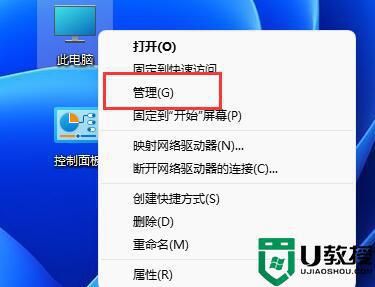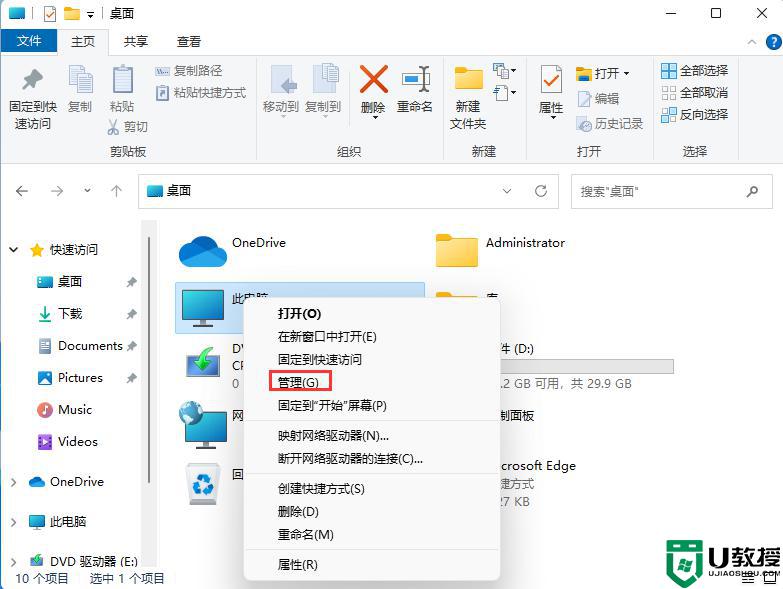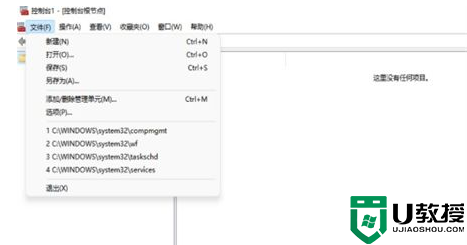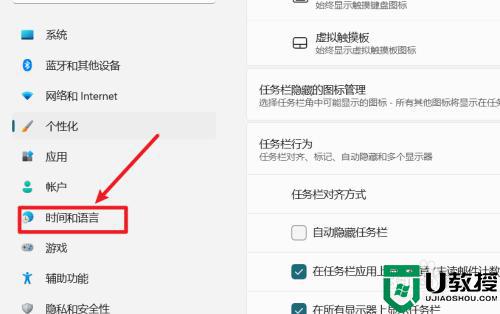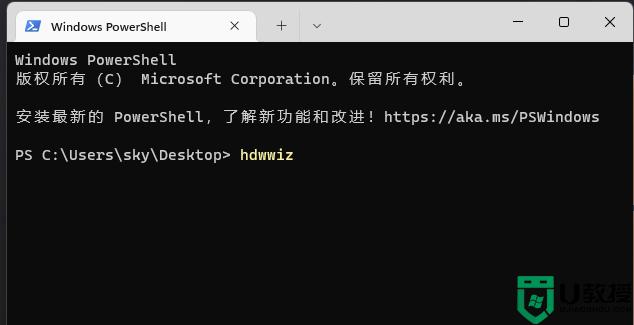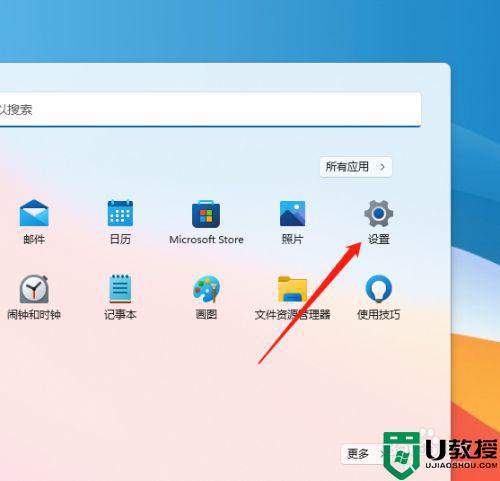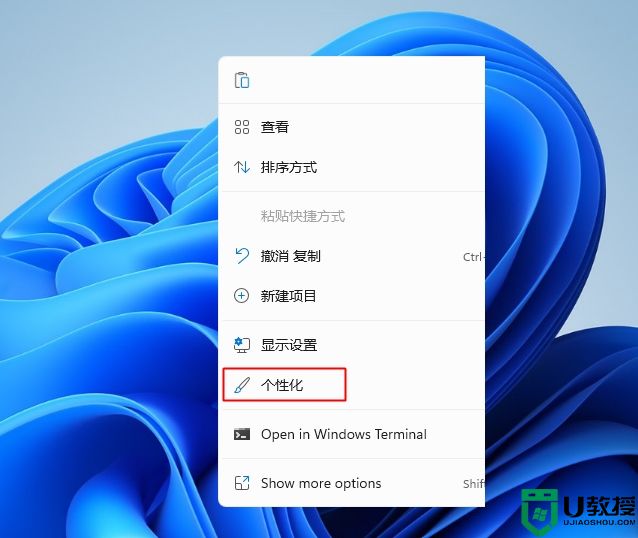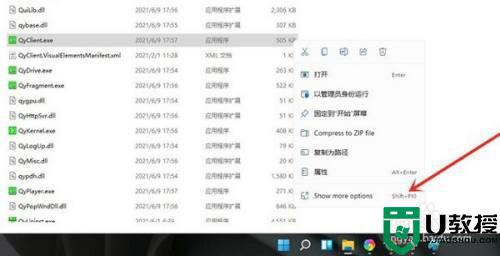如何在Win11系统添加游客用户 教你在win11系统添加游客用户的方法
时间:2022-03-03作者:mei
微软发布win11是全新的操作系统,吸引着许多用户升级体验,升级后发现win11操作界面和方式与之前版本系统很多不同。近期,网友留言咨询要从哪里开始设置游客账号,游客帐号就是您初次使用软件,还没有注册帐号时,系统自动为您提供的帐号,添加游客账户可以增加系统安全。接下来小编告诉大家在win11系统添加游客用户的方法。
1、首先我们右键“此电脑”打开“管理”。
2、接着进入本地用户和组中的“用户”菜单。
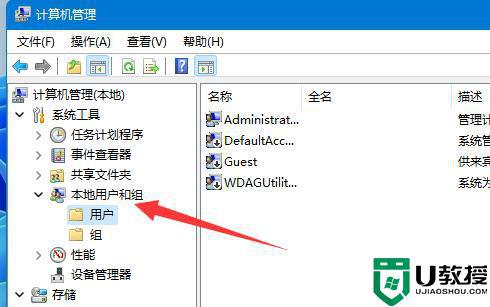
3、然后右键空白处,选择“新用户”。
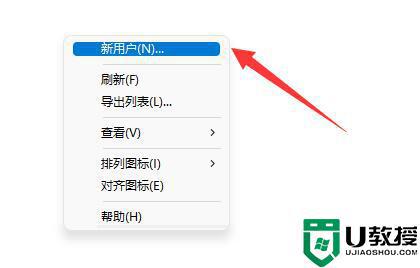
4、随后输入用户名和描述。
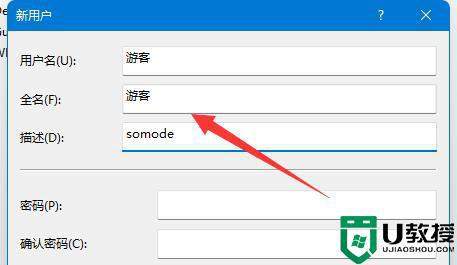
5、密码设不设置都可以,再点击“创建”。
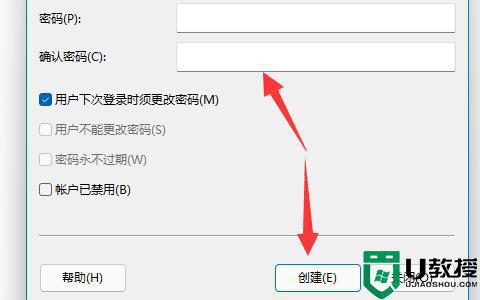
6、创建完成后,我们双击打开它,可以修改配置文件、主文件夹等设置。
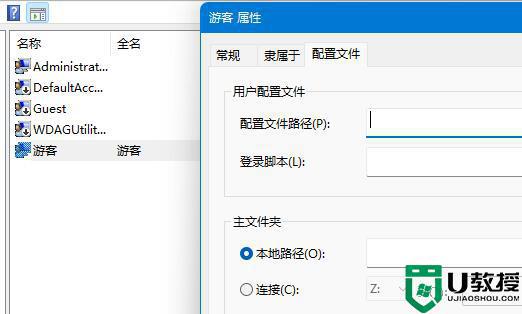
7、远程加入的用户只需要打开开始菜单,点击账户就可以切换到“游客账户”了。
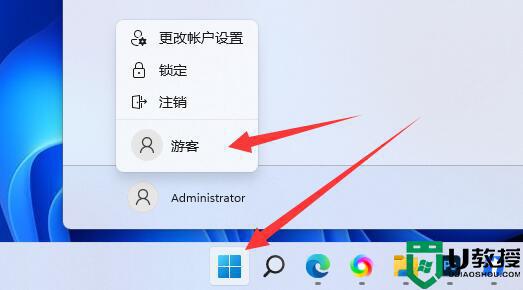
一般电脑主人使用管理员帐号,如果普通人操作win11电脑使用游客用户就可以了,有这方面需求的用户快来学习。